PSCAD中开关及故障模块的中文说明
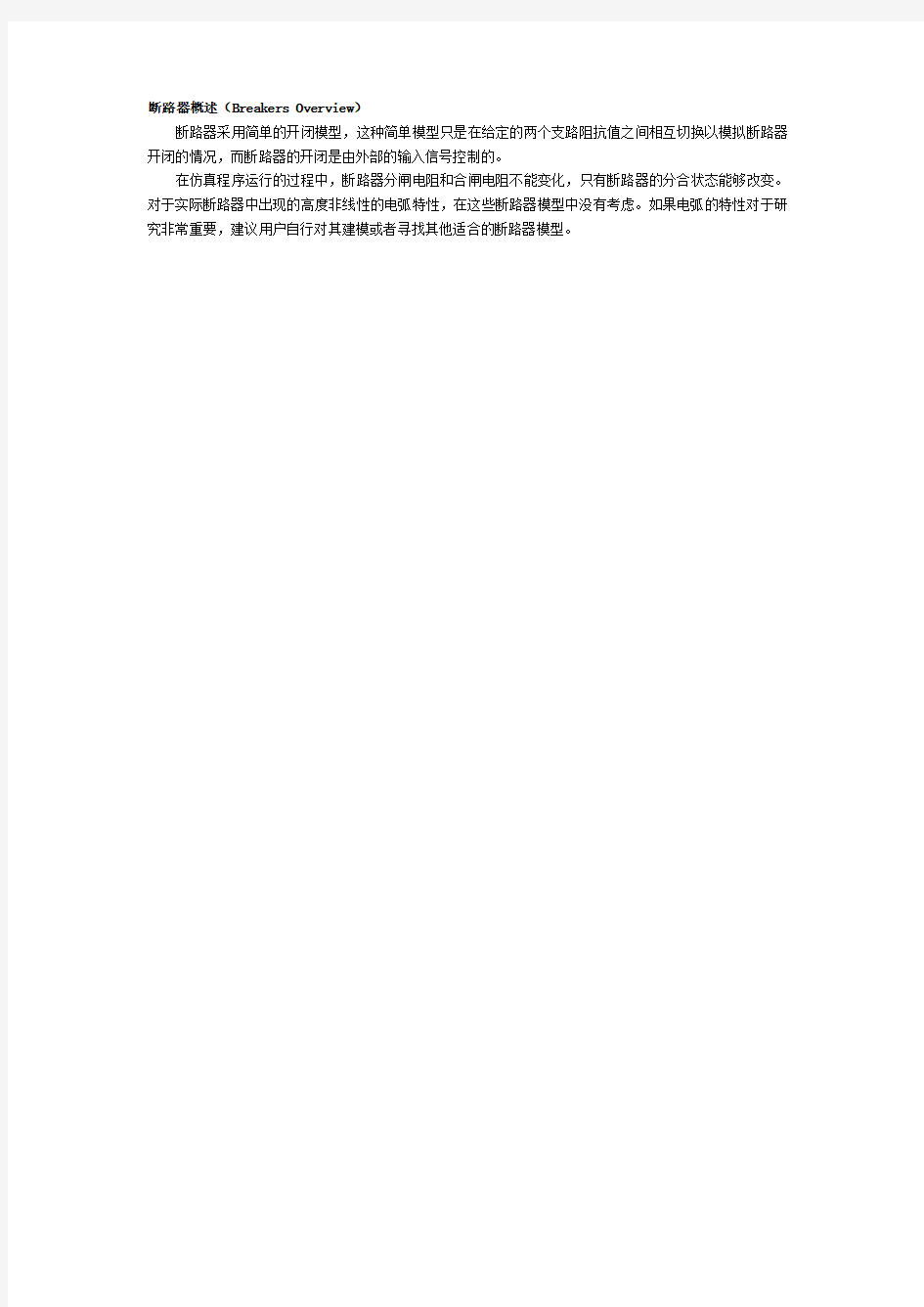

断路器采用简单的开闭模型,这种简单模型只是在给定的两个支路阻抗值之间相互切换以模拟断路器开闭的情况,而断路器的开闭是由外部的输入信号控制的。
在仿真程序运行的过程中,断路器分闸电阻和合闸电阻不能变化,只有断路器的分合状态能够改变。对于实际断路器中出现的高度非线性的电弧特性,在这些断路器模型中没有考虑。如果电弧的特性对于研究非常重要,建议用户自行对其建模或者寻找其他适合的断路器模型。
·预介入电阻(Pre-Insertion Resistance)
·理想支路(Ideal Branch)
·屏显状态(Animation States)
下面介绍单相和三相断路器各种详细的输入参数。
·预介入电阻(Pre-Insertion Resistance)
模型中包含了预介入电阻参数以备仿真之需。如果选定此选项,在断路器收到闭合信号并经过一段特定的延迟后合闸这段时间,接入预介入电阻,延迟之后预介入电阻被移除,而延迟时间是通过预介入电阻旁路的延迟时间Time Delay for Bypassing Pre-Insertion选项设定的。所有的这些时间是从控制信号从1(断开)变到0(闭合)的瞬间开始计时的。
当接收到分闸信号后,断路器将断开,预介入电阻立即或在电流过零点接入电路,这取决于开关的结构。预介入电阻将在下次电流过零的时刻被移除。
·理想支路(Ideal Branch)
通过设定导通时的电阻为0Ω(或小于理想支路阻断值),断路器可以看作一个理想支路。关于理想支路的更详细内容其参考Ideal Branches。对理想短路电路进行仿真会降低仿真的速度,因此可能的话最好使用非零值(大于理想支路阻断值)。
·屏显状态(Animation States)
在高电压显示(High Voltage Display)模型下,PSCAD中的Active Graphics feature会将合闸状态的断路器标为红色,将分闸状态的断路器表示为绿色。Active Graphics的算法要求在时间t = 0.0s时的断路器初始值是人为设定的,其他的参数也是需要输入的。这些输入的参数只是在t = 0.0s的时刻是有效的,在其他时刻无效。
单相断路器(Single-Phase Breaker)
·描述(Description)
·输入参数(Input Parameters)
·描述(Description)
此模块模拟了单相电路断路器。断路器合闸电阻、分闸电阻和其初始状态都是需要设定的。
模型是由一个已命名好的输入信号(默认名为BRK)控制的,其控制逻辑如下:
?0 = 工作(合闸)
? 1 = 退出(分闸)
通过使用时控开关逻辑(Timed Breaker Logic)或定序器(Sequencer)模块,可以自动的生成断路器的控制信号。断路器也可以通过在线控制来手动控制,或者使用自定义的更复杂的控制逻辑来控制。 更多: 断路器特性(Breaker Properties)
输入参数(Input Parameters)
结构(Configuration)
Breaker Name(断路器名称) 整型 变量输入断路器控制信号的名称 Open Possible at any Current?
(任意电流开断?) 下拉菜单
选择“是”(Yes)或“否”(No)。如果选择“是”,断路器将等待电
流的绝对值小于给定的开断电流限制值(Current Chopping Limit)时
跳开。
Use Pre-Insertion Resistance?
(使用预介入电阻?) 下拉菜单
选择“是”(Yes)或“否”(No)。更多细节参阅预介入电阻( Pre-Insertion
Resistance)。
Current Chopping Limit?
(开断电流限制?) 实型 常量
输入开断电流限制值[kA]. 参阅上述的任意电流开断?(Open Possible
at any Current?)
Graphics Display
(图形显示) 下拉菜单
选择低压显示(Low Voltage Display)或高压显示(High Voltage
Display)。
断路器主要数据(Breaker Main Data)Breaker OPEN Resistance
(断路器开路电阻) 实型 常量
输入较大的值表示断路器在开路状态时的电阻,默认的数量级为1.0 x 106
[Ω]
Breaker CLOSED Resistance
(断路器合闸电阻) 实型 常量
输入较小的值表示断路器在闭合状态时的电阻,默认的数量级为 1.0 x
10-3[Ω],更多细节请参阅理想支路(Ideal Branch)。
预介入数据(Pre-Insertion Data)
提示:只有在“使用预介入电阻?”(Use Pre-Insertion Resistance?)选项中选择“是”(Yes),这些参数才被激活。详细内容请参考预介入电阻(Pre-Insertion Resistance)。
Pre-Insertion Resistance
(预介入电阻) 实型 常量
预介入电阻的值。应小于断路器的开路电阻值小于断路器的合闸电阻值
[Ω]。
Time Delay for Closing Breaker
(断路器合闸延迟时间) 实型 变量
输入断路器从接到合闸指令到完成实际合闸的延迟时间。这段延时之后,
断路器电阻将逐渐趋近与预介入电阻的值 [s]。
Time Delay for Bypassing
Pre-Ins.
(旁路掉预介入电阻的延迟时间) 实型 常量
输入发出合闸信号到预介入电阻被旁路掉的时间。如果此延迟时间小于
断路器合闸延迟时间(Time Delay for Closing Breaker),在断路器
合闸之前不会将预介入电阻引入电路中[s]。
Post-Insertion Removal
(介入后的移除) 下拉菜单
选择下个电流过零点(next current zero)或经过一定时间(after
specified time)。这种控制决定了在下个电流过零点移除介入电阻还
是经过指定的时间移除介入电阻。
Minimum Time for Post-Ins
Removal 实型 变量
指定了电阻介入后移除的时间,只有在介入后移除(Post-Insertion
Removal)选项中选择“是”(Yes)此设置才被激活。
(介入后移除的最小时间)
内部输出(Internal Outputs)
Name for Breaker Current (kA)
(断路器电流的名称)
实型 输出断路器中电流的名称 [kA]
Name for Breaker Status
(断路器状态的名称)
实型 输出断路器开闭状态信号的名称 屏显状态(Animation States)
Breaker Status
(断路器状态) 下拉菜单
选择“断开”(Open)或“合闸”(Closed)以设定断路器初始的屏显
状态(红或绿)
三相断路器(Three-Phase Breaker)
·描述(Description)
·输入参数(Input Parameters)
·描述(Description)
此模块模拟了三相电路断路器。断路器合闸电阻、分闸电阻和其初始状态都是需要设定的。
模型是由一个已命名好的输入信号(默认名为BRK)控制的,其控制逻辑如下:
?0 = 工作(合闸)
? 1 = 退出(分闸)
三相断路器的应用与单相断路器相类似。通过使用时控开关逻辑(Timed Breaker Logic)或定序器(Sequencer)模块,可以自动的生成断路器的控制信号。断路器也可以通过在线控制来手动控制,或者使用自定义的更复杂的控制逻辑来控制。
更多: 断路器特性(Breaker Properties)
输入参数(Input Parameters)
结构(Configuration)
Single Pole Operation (单相操作) 整型 变量
选择“是”(Yes)或“否”(No)。如果选择“是”,每相开关都可以
独立操作,因此,需要三个控制输入信号。
Open Possible at any Current?
(任意电流开断?) 下拉菜单
选择“是”(Yes)或“否”(No)。如果选择“是”,断路器将等待电
流的绝对值小于给定的开断电流限制值(Current Chopping Limit)时
跳开。
Use Pre-Insertion Resistance?
(使用预介入电阻?) 下拉菜单
选择“是”(Yes)或“否”(No)。更多细节参阅预介入电阻( Pre-Insertion
Resistance)。
Current Chopping Limit
(开断电流限制?) 实型 常量
输入开断电流限制值[kA]. 参阅上述的任意电流开断?(Open Possible
at any Current?)
Graphics Display
(图形显示) 下拉菜单
选择“三相表示”(Select 3-Phase View)或“单线表示“(Single Line
View)。
Graphics Display 2
(图形显示2) 下拉菜单
选择“低压显示”(Low Voltage Display)或“高压显示”(High Voltage
Display)。
Display Power Flow 下拉菜单 选择“是”(Yes)或“否”(No)。如果选择“是”,流过断路器的有
(显示潮流) 功无功潮流将会被监视和显示。 断路器主要数据(Breaker Main Data)
Breaker Name (断路器名称) 整型 变量
。这个名称同样作为断路器输入控制信号的名称。
Breaker Phase Name
(断路器每相名称) 整型 变量
输入特定相断路器输入控制信号的名称。此输入只有当单相操作(Single
Pole Operation)中的“是”(Yes)选项被选定后才被使用。
Breaker OPEN Resistance
(断路器开路电阻) 实型
输入较大的值表示断路器在开路状态时的电阻,默认的数量级为1.0 x 106
[Ω]。
Breaker CLOSED Resistance
(断路器合闸电阻) 实型 常量
输入较小的值表示断路器在闭合状态时的电阻,默认的数量级为1.0 x
10-3[Ω],更多内容请参阅理想支路(Ideal Branch)。
预介入数据(Pre-Insertion Data)
提示:只有在“使用预介入电阻?”(Use Pre-Insertion Resistance?)选项中选择“是”(Yes)时,这些参数才被激活。详细内容请参考预介入电阻(Pre-Insertion Resistance)。
Pre-Insertion Resistance
(预介入电阻) 实型 常量
预介入电阻的值。应小于断路器的开路电阻值小于断路器的合闸电阻值
[Ω]。
Time Delay for Closing Breaker
(断路器合闸延迟时间) 实型 变量
输入断路器从接到合闸指令到完成实际合闸的延迟时间。这段延时之后,
断路器电阻将逐渐趋近与预介入电阻的值 [s]。
Time Delay for Bypassing
Pre-Ins.
(旁路掉预介入电阻的延迟时间) 实型 常量
输入发出合闸信号到预介入电阻被旁路掉的时间。如果此延迟时间小于
断路器合闸延迟时间(Time Delay for Closing Breaker),在断路器
合闸之前不会将预介入电阻引入电路中 [s] 。
Post-Insertion Removal
(介入后的移除) 下拉菜单
选择下个电流过零点(next current zero)或经过一定时间(after
specified time)。这种控制决定了在下个电流过零点移除介入电阻还
是经过指定的时间移除介入电阻。
Minimum Time for Post-Ins
Removal
(介入后移除的最小时间) 实型 变量
指定了电阻介入后移除的时间,只有在介入后移除(Post-Insertion
Removal)选项中选择“是”(Yes)此设置才被激活。
内部输出(Internal Outputs)
Name for Breaker Current (kA)
(断路器电流的名称)(kA)
实型 输出断路器的电流名称 [kA]
Name for Calculated Zero Seq.
Current (kA)
实型 输出为计算得到的零序电流命名 [kA] 。
(零序电流的名称)(kA)
Name for Breaker Status
(断路器状态的名称)
实型 输出断路器开闭状态信号的名称
Name for Active Power
(有功的名称)
实型 输出指定流经断路器有功潮流的名称[MW]。
Name for Reactive Power
(无功的名称)
实型 输出 指定流经断路器无功潮流的名称[MVAr]。
屏显状态(Animation States)
Breaker Status
(断路器状态) 下拉菜单
选择“断开”(Open)或“合闸”(Closed)以设定断路器初始的屏显
状态(红或绿)。
Active Power (有功功率) 实型 变量
输入在t = 0.0时刻有功功率的值。
Reactive Power (无功功率) 实型 变量
输入在t = 0.0时刻有功功率的值。
时控开关逻辑(Timed Breaker Logic)
·描述(Description)
·输入参数(Input Parameters)
·描述(Description)
此模块的输入用于控制单相断路器(Single-Phase Breaker)和三相断路器(Three-Phase Breaker)的开关状态。
在应用此模块的时候,用户可能需要设定断路器最初是断开(open)还是闭合(closed)状态,也需要选择操作断路器的次数是一次还是两次。
第一次和第二次的操作后开关的开闭状态将取决于断路器的初始状态。此模块的输出应连于一个数据标识(Data Label),此数据标签与被控断路器的名称相同
时控开关逻辑模块控制的断路器的内容如下:
·输入参数(Input Parameters)
参数(Parameters)
# of Breaker Operations
下拉菜单 选择“1”或者“2”
(操作断路器次数)
Initial State
下拉菜单 选择“合闸”(Closed)或者“断开”(Open) (初始参数)
Time of First Breaker Operation
实型 变量输入第一次操作断路器的时间。断路器将在此时改变其初始状态[s]。
(第一次操作断路器的时间)
Time of 2nd Breaker Operation
实型 变量输入第二次操作断路器的时间。断路器将在此时变回其初始状态[s]。
(第二次操作断路器的时间)
采用简单的开关模型,这种简单模型在给定的两个阻抗值之间相互切换以改变支路电阻,他们都是由外部的输入信号控制的。
在仿真运行的过程中,故障电阻和切除后的电阻值不能改变,只能改变投切故障的状态。对于实际故障出现的高度非线性的电弧特性,在这些模型中没有考虑。如果电弧的特性对于研究非常重要,建议用户自行建模或者寻找其他适合的故障模型。
·三相故障的等效电路(Equivalent Circuits for Three-Phase Fault) ·理想支路(Ideal Branch)
·三相故障的等效电路(Equivalent Circuits for Three-Phase Fault)
三相故障模块是由双态(闭或开)开关电阻(switching
resistances
)所组成的网络,每个电阻的值由设定的故障类型所决定,其等值电路如下图所示:
没有发生故障时,上图所有的电阻的阻值是输入的故障切除后的电阻(Fault OFF Resistance ),默认值为1 M Ω。当发生故障时,一些电阻的阻值可能会发生改变以模拟特定的故障状态。
下图给出了三相故障模块中开关电阻在不同开闭状态下的电路,需要指出的是下图只画出处于闭合状态下的开关电阻,其电阻值是输入的故障时电阻值,默认值为0.01Ω。
单相接地故障
两相短路故障 两相接地故障
三相接地故障
所有其他故障都是上述电路的变化得到。
·理想支路(Ideal Branch)
通过设定故障电阻为0.0Ω(或一个小于理想支路阻断值的数),可以用一个理想支路来代替一个单相故障。更多细节请参考Ideal Branches。对理想短路电路进行仿真会降低仿真的速度,因此可能的话最好使用非零值(大于理想支路阻断值)。
单相故障(Single Phase Fault)
·描述(Description)
·输入参数(Input Parameters)
·描述(Description)
此模块模拟了一个单相故障,此故障可以为单相对地或相间故障。
单相故障可以由一个已命名(默认名为Fault)的输入信号控制,其逻辑为:
?0 = 故障切除
? 1 = 发生故障
此故障控制信号可以应用时控故障逻辑(Timed Fault Logic)或定序器(Sequencer)模块自动形成,也可以通过在线控制来手动控制,或者使用自定义的更复杂的控制逻辑来控制。
更多: 故障特性(Fault Properties)
·输入参数(Input Parameters)
结构(Configuration)
Fault Name
(故障名称)
整型 变量输入故障控制信号的名称
Clear Possible if Current
Flowing?
(任意电流下切除故障?) 下拉菜单
选择“是”(Yes)或 “否”(No),如果选择“否”(No),清除故
障信号将在下次电流过零点发出,将故障清除。
Current Chopping Limit
(开断电流限制) 实型 常量
如果“任意电流下切除故障?”(Clearing Possible at Any Current? )
选项中的“否”(No)被选择, 故障将在电流绝对值小于此限制时清除
[kA]。
主要数据(Main Data) Fault ON Resistance
(故障时电阻) 实型 变量
输入一个较小的值代表故障时的支路电阻。这个数值的数量级通常为
0.01(默认),并且存在内部限定以确保其小于故障前支路电阻值的1%
[Ω]。
提示:如果此数值小于理想支路阻断值(ideal branch threshold),
故障发生时故障支路将被视为理想支路。
Fault OFF Resistance
(故障切除后的电阻) 实型 常量
输入一个较大的值代表故障清除时的支路电阻。这个数值的数量级通常
为1.0 x 106(默认[Ω]。
内部输出(Internal Output)
Name for Fault Current (kA)
实型 输出故障电流的名称 [kA] (故障电流名称)
三相故障(Three-Phase Fault)
·描述(Description)
·输入参数(Input Parameters)
·描述(Description)
此模块在基于一个三相交流电路来产生故障。可以在任意相形成相间或相对地故障,并可以根据需要通过输出通道监视命名后的故障电流。模块包含外部连接,用户可以将任何类型的外部故障电路直接接在故障公共点上。
三相故障的由一个输入信号控制,其逻辑为:
?0 = 故障切除
? 1 = 发生故障
故障的类型可以在内部设定,也可以通过在线控制面板控制,如下所示:
下面给出了输入控制信号数值代表的故障类型:
?0 = 无故障
? 1 = A相接地
? 2 = B相接地
? 3 = C相接地
? 4 = AB相接地
? 5 = AC相接地
? 6 = BC相接地
?7 = ABC相接地
?8 = AB短路
?9 = AC短路
?10 = BC短路
?11 = ABC短路
此故障控制信号可以应用时控故障逻辑(Timed Fault Logic)或定序器(Sequencer)模块自动形成,也可以通过在线控制来手动控制,或者使用自定义的更复杂的控制逻辑来控制。
更多: 故障特性(Fault Properties)
·输入参数(Input Parameters)
结构(Configuration)
Fault Type Control
(故障控制方式)
下拉菜单 选择“内部”(Internal)或“外部”(External)
Clear Possible if Current
Flowing?
(任意电流下切除故障?) 下拉菜单
选择“是”(Yes)或 “否”(No),如果选择“否”(No),清除故
障信号将在下次电流过零点发出,将故障清除。
Is the Neutral Grounded?
(中性点接地?) 下拉菜单
选择“是”(Yes)或 “否”(No),如果选择“是”(Yes )自动将
故障接地
Graphics Display
(图形显示) 下拉菜单
选择“三相表示”(Select 3-Phase View)或“单线表示“(Single Line
View)
Current Chopping Limit
(开断电流限制) 实型 常量
如果“任意电流下切除故障?”(Clearing Possible at Any Current? )
选项中的“否”(No)被选择, 故障将在电流绝对值小于此限制时清除
[kA]。
故障电阻(Fault Resistances)
Fault ON Resistance (故障时电阻) 实型 变量
输入一个较小的值代表故障时的支路电阻。这个数值的数量级通常为
0.01(默认),并且存在内部限定以确保其小于故障前支路电阻值的1%
[Ω]。
提示:如果此数值小于理想支路阻断值(ideal branch threshold),
故障发生时故障支路将被视为理想支路。
Fault OFF Resistance
(故障切除后的电阻) 实型 常量
输入一个较大的值代表故障清除时的支路电阻。这个数值的数量级通常
为1.0 x 106(默认[Ω]。
故障类型(Fault Type)
注意: 这些参数只有故障类型控制(Fault Type Control)中的内部(Internal)选项被选定才能应用。
Is Phase X in Fault?
(X相发生故障?)
下拉菜单 选择“是”(Yes)或 “否”(No)以激活特定相的故障
Is This Fault to Neutral?
下拉菜单 选择“是”(Yes)或 “否”(No)设定故障是否接地 (此故障接地?)
故障电流名称(Fault Current Names)
Name for Fault Current, Phase
实型 输出 特性相故障电流的名称[kA] X相故障电流的名称 (kA)
时控故障逻辑(Timed Fault Logic)
·描述(Description)
·输入参数(Input Parameters)
·描述(Description)
此模块的输出用于控制故障的类型和故障持续的时间。
时控故障逻辑模块中与单相故障或三相故障相关内容如下:
·输入参数(Input Parameters)
结构(Configuration)
Time to Apply Fault
实型 变量输入故障发生的时间[s] (故障发生时间)
Duration of Fault
实型 变量输入故障持续的时间 [s] (故障持续时间)
PSCAD简单入门教程
PSCAD 使用说明 1.PSCAD安装 PSCAD / EMTDC常见4.0.2 ctacked版本或版本,这个版本PSCAD被封装成一个ISO文档,如图1-1,可用虚拟光驱或winrar打开。下面使用winrar将其解包。 图1-1PSCAD封包形式 在系统安装了以上版本后,可以直接双击这个iso文档,然后点击“解压到”图标,如图1-2,就可以对其进行解包。 如图1-2 使用winrar解PSCAD的封包 解压后可以得到三个文件夹,如下图1-3所示: 图1-3 PSCAD须按以下步骤安装,否则,装好后可能不运行。另外,操作系统最好
使用WinXP专业版,曾在WinXP Home版本上出现过不明原因的PSCAD不能运行情况。 安装步骤: (1)首先,运行PSCAD 目录下的,一路按OK或者NEXT在选择安装列表时选中“PSCAD(all Editions)”,如图1-4,不要选择License Manager和Real Time Playback (它需要硬件采集设备支持,否则只是评估版)这两项。使用附带的EGCS/GNU Fortran77编译器就选中“GNU Fortran Compiler”,如果要使用之前自行安装的Fortran90编译器就不要选这一项。 图1-4 2、当License Manger选择对话框出现时,如图1-5,选择“I will only be using Single-user/single-machine licenses.”或“professal”这一项,随后一路OK即可。 注意:选the Student Edition 版本,模型只允许15个结点。
pscad安装指导
各位,pscad有三种版本,student,educational,以及professional。student只支持15个节点,可以免费使用,但是其余两种都是收费的。现在很多的crack程序crack成所谓的professional版本,其实都只是educational的,最多支持200个节点,我到现在也没有解决这个问题,很是郁闷。但是200个节点的版本对初学者来说很多时候已经够用了,现在上传一个,希望对初学pscad的同学有帮助,另外有哪位同学能真正crack成为无节点限制的professional版本,也请多多指教! 浏览了很多发crack程序的同学,大都把安装文件也发了上来,很多想下载的同学都因为没有流量而郁闷不已,下面这个方法可以帮助大家,附件里只是crack文件,很小 1.先从官网上下载4. 2.1,Free Evaluation Download of PSCAD? PSCAD? V4.2.1 Program download (46.3MB),网址如下: https://https://www.wendangku.net/doc/1f11284767.html,/products/pscad/free_downloads/ 2.解压,应该是一个名为PSCAD421_2007_Eval 的文件夹,注意里面有一个egcs的文件夹,之后需要替换 3.再从官网上下载GCS/GNU F77 Fortran download (11.4MB)(相同的网址,如上),解压后是一个egcs的文件夹,将这个文件夹代替PSCAD421_2007_Eval中的egcs文件夹,注意文件夹名别搞错了 4.运行PSCAD421_2007_Eval文件夹中的setup.exe,安装过程中注意勾选GUN fortune complier 5.下载附件中的crack程序,直接运行,crack会提示你找到安装好pscad的位置,如果安装在C盘,应该在这个路径下:C:\Program Files\PSCAD421Eval\bin\win。crack里面的pscad.exe 即可。 这样就可以得到professional版本了(其实是200个节点educational版本) 以上内容纯手打,我感觉已经说得很清楚了,相信对大家有用! 原文标题:pscad4.2.1crack方法及详细流程,一定能用(内容纯手打)- PSCAD资料共享- PSCAD - 中国电力研学论坛专注电力技术应用,关注电力科技前沿,打造专业电力社区!- Powered by Discuz! 原文链接:https://www.wendangku.net/doc/1f11284767.html,/viewthread.php?tid=71992&highlight=pscad4.2.1
PSCAD入门样例(强力推荐!!)
PSCAD4使用入门指南 何海昉 本指南仅供入门级PSCAD学习者参考,通过简单实例从元件输入到参数设置到最后仿真一个完 整的过程来介绍PSCAD4的基本工作方式。 界面介绍
通过一个简单实例来介绍PSCAD 的使用 1. 新建一个工程项目 将得到一个名为noname 的工程项目,右击该项目将其另存为 example
2.为新项目添加电源元件,双击系统主库master[Master Library] 的子项[Main] Main Page,元件库 图标在编辑区域出现。 双击上图的Sources图标,进入到电源元件库中
移动水平和垂直滚动条,选择单相RRL型交流电源,并将其复制(Ctrl+V),切换到example 项目Main的编辑区域,单击右键粘贴(Ctrl+V),此电源就被加载到了用户定义的工程项目中 3. 设定电源参数 双击编辑区域中的交流电源元件,进入电源属性设定对话框,这里电源 的configuration属性页采用默认的值,即采用内部输入式交流RRL型,该电源一端接地, 通常有些元件的参数比较多,可能需要点击下拉列表框来获
得另外的属性页。其它元件的 参数设定也是一样通过双击进入属性编辑对话框来设置 选择下拉列表中的Signal Parameters子项 设定电压值、频率、初相等参数值,如果不明白参数所表示的实际意义,单击Help按钮进入 帮助界面,帮助系统会给出要求用户填写的所有参数所代表
的涵义 4.绘制理想导线 单击右边元件工具栏中的导线,移动到编辑区域中,再单击鼠标。导线随即定位。再次单击导 线时,则选取了该导线,这时导线两端将出现绿色的小方形,点击并拖动小方形,可以调整导 线在该方向上的长度。如果选取了导线后,按键盘上的R键,则导线会顺时针方向旋转90O, 当两条导线(或者是元件的管脚)的有一端相连时,会自动形成电气连接特性; 但如果两条导线 (或者是元件的管脚)相交,但导线的所有末端都不相连, 则两条导线是相互绝缘的, 即实际 上电气上是不相通的, 如果要使两导线交点成为电气节点,
PSCAD使用手册(中文版)
PSCAD简明使用手册 Chapter 1: EMTDC/PSCAD简介 (1 1.1 功能 (1 1.2 技术背景 (1 1.3 主要的研究范围 (1 1.4 目前应用情况 (2 1.5 各版本限制 (3 1.6 目前最新版本:PSCAD 第四版 (3 Chapter 2: 安装及License设置 (4 2.1 安装 (4 2.2 License设置 (6 Chapter 3: PSCAD工作环境 (9 3.1 术语和定义 (9 3.1.1 元件 (9 3.1.2 模块 (10 3.1.3 工程 (10 3.2 各工作区介绍 (10 3.2.1 工作空间窗口 (10 3.2.2 输出窗口 (14
3.2.3 设计编辑器 (16 3.3 工作区设置 (16 3.4 在线帮助系统 (18 Chapter 4: 基本操作 (19 4.1 工程 (19 4.2 元件和模块 (22 4.2.1 元件 (22 4.2.2 模块 (25 4.3 常用工具栏及快捷键 (25 4.3.1常用工具栏 (25 4.3.2快捷键 (27 Chapter 5: 在线绘图和控制 (29 5.1 控制或显示数据的获取 (29 5.2 图形框 (30 5.3 图、曲线及轨迹 (31 5.4 在线控制器及仪表 (34 5.5 几种特殊表计 (36 5.5.1 XY绘图 (36 5.5.2多测计 (38
5.5.3相量计 (39 参考文献 (41 Chapter 1: EMTDC/PSCAD简介 Dennis Woodford博士于1976年在加拿大曼尼托巴水电局开发完成了EMTDC 的初版,是一种世界各国广泛使用的电力系统仿真软件,PSCAD是其用户界 面,PSCAD的开发成功,使得用户能更方便地使用EMTDC进行电力系统分析,使电力系统复杂部分可视化成为可能,而且软件可以作为实时数字仿真器的前置端。可模拟任意大小的交直流系统。操作环境为:UNIX OS, Windows95, 98,NT等;Fortran 编辑器;浏览器和TCP/IP协议。 1.1 功能 ?可以发现系统中断路器操作、故障及雷击时出现的过电压 ?可对包含复杂非线性元件(如直流输电设备的大型电力系统进行全三相的精确模拟,其输入、输出界面非常直观、方便 ?进行电力系统时域或频域计算仿真 ?电力系统谐波分析及电力电子领域的仿真计算 ?实现高压直流输电、FACTS控制器的设计 1.2 技术背景 程序EMTDC(Electro Magnetic Transient in DC System是目前世界上被广泛使用的一种电力系统仿真分析软件,它即可以研究交直流电力系统问题,又能完成电力电子仿真及其非线性控制的多功能(V ersatile Tool工具。PSCAD(Power System Computer Aided Design是EMTDC的前处理程序,用户在面板上可以构造电气连接图,输入各元件的参数值,运行时则通过FORTRAN编译器进行编译、连接,运行的结
PSCAD安装指南
PSCAD安装步骤 1、首先,运行PSCAD 4.0目录下的Setup.exe,一路按OK或者NEXT在选择安装列表时选中“PSCAD(all Editions)”,如图1-4,不要选择License Manager和Real Time Playback (它需要硬件采集设备支持,否则只是评估版)这两项。使用附带的EGCS/GNU Fortran77编译器就选中“GNU Fortran Compiler”,如果要使用之前自行安装的Fortran90编译器就不要选这一项。 图1-4 2、当License Manger选择对话框出现时,如图1-5,选择“I will only be using Single-user/single-machine licenses.”或“professal”这一项,随后一路OK即可。 注意:选the Student Edition 版本,模型只允许15个结点。
如图1-5 3、前面的PSCAD 4.0以及EGCS/GNU Fortran77(如果选择了)全部安装完毕后,运行PSCAD 4.0 Patchfile 目录下的Setup.exe (安装PSCAD 4.0.2补丁)。 补丁安装完毕后将\ Crack目录下的PSCAD.exe复制到C: \ Program \ PSCAD401 \ bin \ win下,覆盖原主程序即可。安装完成后, 最好注销或者重启计算机一下,否则,仿真时PSCAD 4可能找不到Fortran编译器,不能够运行。 在重启计算机后,可以在开始>所有程序>PSCAD中看到两个版本的PSCAD。一个是Educational,一个是Professional,我们一般使用Professional版本进行仿真。点击Professional的图标,PSCAD启动,界面如下图1-6所示:
pscad安装图文教程
PSCAD v4.2.1破解版安装过程 一、安装前所需准备文件 1、PSCAD v4.2.1破解版安装程序文件夹PSCAD v4.2.1 2、PSCAD v4.2.1破解版安装补丁文件pscad421.exe 二、安装过程描述 1、双击文件夹PSCAD v4.2.1中的setup.exe文件,出现Welcome to the InstallShield Wizard for PSCAD 4.2.1对话框。若windows7系统64位打开出现错误,右键setup.exe修改兼容性选项里以windows XP(SERVICE PACK 3)运行。
2、点击Next,出现PSCAD 4.2.1 Setup的License Agreement对话框 3、点击Yes,出现PSCAD 4.2.1 Setup的Choose Destination Location对话框。 4、一般默认指定的安装路径,点击Next,出现Product Listing 对话框。
5、选择PSCAD和GNU Fortran Compiler,然后点击Next,出现Select PSCAD License Management Options 对话框。
6、选择I will only be using Single-use/single-machine licenses,点击OK,出现Information 对话框 7、点击Next,出现Select Program Folder对话框。不做修改,点next。
8、进入PSCAD 4.2.1的安装程序,随后弹出GNU/EGCS Setup对话框。 9、点击Next,出现GNU/EGCS Setup的License Agreement对话框。
PSCAD详细使用教程(中文)
前言 电力系统是非常复杂的。其数学表达式的定义比航天飞行器及行星运动轨迹的定义更要错综复杂和具有挑战性。比起计算机.家电和包括工业生产过程在内的一些大型复杂机器,电力系统是世界上最大的机器。EMTDC是具有复杂电力电子、控制器及非线性网络建模能力的电网的模拟分析程序。对于一个好的技术人员来说它是一个很好的工具。当在PSCAD的图形用户界面下运行时,PSCAD/EMTDC结合成的强大功能,使复杂的部分电力系统可视化。 从20世纪70年代中期起,EMTDC就成了一种暂态模拟工具。它的原始灵感来源于赫曼.多摩博士1969年4月发表于电力系统学报上的IEEE论文。来自世界各地的用户需求促成它现在的发展。 20世纪70年代暂态仿真发生了巨大的变化。早期版本的EMTDC在曼尼托巴水电站的IBM 打孔计算机上运行。每天只有一两个问题可以被提交并运行,与今天取得的成就相比等编码和程序开发相当缓慢。随着计算机的发展,功能强大的文件处理系统可被用在文本编辑等。今天,功能强大的个人计算机已可以更深入细致的进行仿真,这是二十年前所不能想到的。 用户要求EMTDC仿真的效率和简便。所以曼尼托巴高压直流输电研究所开发了PSCAD图形用户界面以方便EMTDC仿真的研究。PSCAD/EMTDC在20世纪90年代最初创立并使用在unix工作站。不久,作为电力系统和电力电子控制器的模拟器,它取得了极大的成功。PSCAD 也成为了RTDS-时实数字仿真或混合数字仿真的图形用户界面。 Dennis Woodford博士于1976年在加拿大曼尼托巴水电局开发完成了EMTDC的初版,是一种世界各国广泛使用的电力系统仿真软件,PSCAD是其用户界面,PSCAD的开发成功,使得用户能更方便地使用EMTDC进行电力系统分析,使电力系统复杂部分可视化成为可能,而且软件可以作为实时数字仿真器的前置端。可模拟任意大小的交直流系统。操作环境为:UNIX OS, Windows95, 98, NT;Fortran 编辑器;浏览器和TCP/IP协议。随着我国电力事业的发展,无论是理论研究还是现场工作,都广泛的用到了PSCAD.但目前使用的PSCAD软件多为英文版,这为广大的工作者带来诸多不便,所以本人参考众多文献及原版的英文说明,编写了中文版的使用指南,希望能方便大家学习和工作之用.
win7 64位下安装crackpscad(和fortran6.56.6)的一点小经验
win7 64位下安装crackpscad (和fortran6.5/6.6)的一点小经验 一. 这两天在实验室,从三位师兄那里拷了pscad的3个版本,经过一天20多次的安装和crack,终于把pscad装上了。这里有一点小经验,仅供参考。安装过程,一直点next、 finish即可,比较简单,安装完后重启电脑。 重启后,安装crack补丁pscad421,双击补丁文件pscad421.exe, 在弹出的对话框中的文件名后找到 C:\ProgramFiles\PSCAD42\bin\win\PSCAD.exe,并点击打开。打开pscad421.exe时一定要以管理员身份运行!!!这点很重要!crack成功,会出现enjoy it对话框,一次不行多点几次。 然后,选择快捷方式选项卡,在目标一栏中,删除"C:\Program Files\PSCAD42\bin\win\Pscad.exe" PRO中的PRO,依次点击应用、确 定。 对于win7或者vista系统,如果此时运行pscad自带的example,编译时会出现"compiling main.f 当前目录无效”的情况,这是由于PSCAD运行的时候要创建新的文件夹,但是win7或vista不允许随便在C:\Program Files目录或子目录下随便创建文件夹(必须以管理员身份才行),所以直接运行demo不行,把example复制到D盘其他目录 下就ok了。 如果64位系统不能打开补丁文件pscad421.exe,找一台已经crack 好的电脑,把它安装目录下的bin文件夹直接替换到装有win7的bin文件 夹,crack成功。 从电力研学网得到不少帮助,很有用的网站!(原文出处同门—— 卫思明日志) 注:其实上述安装可以按装到其他的盘。可能就没有那么多的问题。 二. 当我我们运行一些带有fortran编译的PSCAD模块和程序时,PSCAD 自带的编译器GNU不能满足运行的要求要报错,为此必须安装fortran6.5/6.6(比较容易从网上下到),更高版本的可能不容易得到。 然后安装visual fortran6.5/6.6中的X86下的setupX86,然后点击安装第一个就行。一直点击yes或者确定就行。 其次,打开运行PSCAD软件,在Edit工具栏下的workspace
PSCADEMTDC_实验指导教程_(试用版)
PSCAD/EMTDC 实验指导教程 (试用版) 西南交通大学电气工程学院 电力系统仿真实验室 二OO七年九月
第一章PSCAD/EMTDC 软件介绍 1.1 概述 PSCAD/EMTDC 是加拿大马尼托巴高压直流研究中心出品的一款电力系统电磁暂态仿真软件, PSCAD ( Power Systems Computer Aided Design )是用户界面, EMTDC (Electromagnetic Transients including DC)是内部程序。 EMTDC 最初代表直流暂态,是一套基于软件的电磁暂态模拟程序。Dennis Woodford 博士于1976年在加拿大曼尼托巴水电局开发完成了 EMTDC 的初版,编写这个程序的原因 是因为当时现存的研究工具不能够满足曼尼托巴电力局对尼尔逊河高压直流工程进行强有力和灵活的研究的要求。自此之后程序被不断开发,至今已被广泛地应用在电力系统许多类型的模拟研究,其中包括交流研究,雷电过电压和电力电子学研究。EMTDC 开始时在大型计算机上使用。然后在1986年被移植到 Unix 系统和以后的 PC 机上。 PSCAD 代表电力系统计算机辅助设计,PSCAD 的开发成功,使得用户能更方便地使用 EMTDC 进行电力系统分析,使电力系统复杂部分可视化成为可能,而且软件可以作为实时数字仿真器的前置端。可模拟任意大小的交直流系统。PSCAD V1 1988年首先在阿波罗 工作站上使用,然后大约在1995年 PSCAD V2 开始应用。PSCAD V3 以 PC Windows 作为 平台,在1999年面世。目前最新版本的是 PSCAD V4.2.1。 用户可以通过调用随 EMTDC 主程序一起提供的库程序模块或利用用户自己开发的元部件模型有效地组装任何可以想象出的电力系统模型和结构。EMTDC 的威力之一是可以较为简单地模拟复杂电力系统, 包括直流输电系统和其相关的控制系统。 采用PSCAD/EMTDC 进行的典型模拟研究包括: ●一般的交流电力系统电磁暂态研究 ●直流输电结构和控制 ●FACTS(灵活交流输电系统)元部件模型 ●由于故障、断路器操作或雷电冲击引起的电力系统的过电压研究 ●绝缘配合研究 ●谐波相互影响研究 ●静止补偿器研究 ●非线性控制系统研究 ●变压器饱和研究, 如铁磁振荡和铁芯饱和不稳定性研究 ●同步发电机和感应电动机的扭矩效应和自励磁研究 ●陡前波分析 ●研究当一台多轴系发电机与串补线路或电力电子设备相互作用时的次同步谐振现象 ●向孤立负荷送电 电力系统数字仿真实验室使用 PSCAD/EMTDC 主要进行一般的交流电力系统电磁暂态研究,进行简单和复杂电力系统的故障建模及故障仿真,分析电力系统故障电磁暂态过程。
pscad软件使用教程
适用于大电网电磁暂态仿真的高压直流输电系统简化仿真 方法及在PSCAD软件中的应用 本文由陆韶琦、徐政撰写,中国科学软件网发布 研究背景及问题的提出 虽然在仿真系统规模上电磁暂态仿真软件PSCAD/EMTDC没有限制,但是受计算速度的制约,电磁暂态仿真的系统规模不可能太大。实际工作中一般采用动态等值的方法将原型系统进行等值后添加详细高压直流模型后采用电磁暂态仿真计算。但详细直流模型的计算量限制了等值规模,造成动态等值效果不佳,甚至可能丢失主要振荡模式。而对于电网规划阶段的离线稳定性分析,重点关注的是交流系统发生故障时,该故障会不会引起换流站换相失败,换相失败后需要多长时间才能恢复;以及当直流输电系统发生故障时,交流系统能否保持稳定。因此对真实直流模型进行不影响研究重点精度的简化可在不增加硬软件成本的前提下提高仿真效率,进一步增加等值规模从而保留更多系统动态特征。 本文结合PSCAD仿真平台,提出应用于大电网电磁暂态仿真的高压直流输电系统简化方法。该方法在减少仿真规模的情况下,基本保留了原系统的动态特性,对于加快用于电网规划的电磁暂态稳定计算具有重要意义。 直流输电系统简化方法 现在我国正在运行的直流输电系统包括±500kV的HVDC以及±800kV的UHVDC,本文提出的简化模型将对它们进行简化,简化模型的结构都是单极12脉动的直流输电系统。如图1是UHVDC的接线图,图2是HVDC的接线图,图3是简化模型的接线图,图1~3中一个换流器单元为一个Graetz桥。 图2HVDC接线图
图1UHVDC 接线图 图3简化模型接线图 换流器简化 由于不同电压等级的换流器结构不同,下面就500kV 与800kV 两种情况分别说明其换流器的简化方法。 i)±500kV HVDC 等效换流变容量为2e T S S =,e S 、T S 分别表示等效换流变与真实换流变容量。阀侧空载电压v E 不变,保持换流变漏抗百分比%k u 不变,则等效换流变漏抗有名值2Te T X X =。结合等效模型的直流电流为2de d I I = ,根据以上条件可以推得 6 6 cos cos de v Te de v T d d u X I X I u ααππ=-=-= (1) +arccos cos +arccos cos de Te d T e v v X X E E μααααμ????=--=--= ? ? ? ?????(2) 等式(1)(2)左边等号由简化模型得到,中间等号是数学意义上的相等,右边的等号由详细模型得到。由此可以说明采用所提简化模型简化后直流电压(,de d u u )与换相重叠角(,e μμ)均不变。 ii)±800kV UHVDC 等效换流变容量为4e T S S =,等效换流变阀侧空载电压2e v E E =,保持换流变漏抗百分比%k u 不变, 则折算到阀侧的漏抗有名值保持不变。同样地可以推得 6 12 cos cos de e T de v T d d u E X I E X I u ααππππ=-=-=(3) 22+arccos cos +arccos cos de T d T e e v X X E E μααααμ????=--=--= ? ? ? ????? (4)由此可以说明采用所提简化模型简化后直流电压与换相重叠角均不变。 以上采用准稳态模型说明了简化结构与详细结构的等价性。在交流系统发生故障时,同一换流站中所有换流阀组接在一条高压母线上,控制器参数相同条件下,暂态过程中将是动作一致的,因此正负极响应是对称的;高低端换流阀由同一触发指令触发,也可以认为是相同的,因此采用图3所示简化结构具有合理性。暂态过程中的详细比较由仿真验证说明。
学习PSCAD-(中文)
学习PSCAD-(中文)
PSCAD简明使用手册 Chapter 1: EMTDC/PSCAD简介 2 1.1 功能 2 1.2 技术背景 2 1.3 主要的研究范围 3 1.4 目前应用情况 4 1.5 各版本限制4 1.6 目前最新版本:PSCAD 第四版 5 Chapter 2: 安装及License设置 6 2.1 安装 6 2.2 License设置8 Chapter 3: PSCAD工作环境12 3.1 术语和定义12 3.1.1 元件 12 3.1.2 模块 13 3.1.3 工程 13 3.2 各工作区介绍14 3.2.1 工作空间窗口14 3.2.2 输出窗口18 3.2.3 设计编辑器20 3.3 工作区设置21 3.4 在线帮助系统22 Chapter 4: 基本操作24 4.1 工程24 4.2 元件和模块28 4.2.1 元件 28 4.2.2 模块 31
4.3 常用工具栏及快捷键31 4.3.1常用工具栏31 4.3.2快捷键34 Chapter 5: 在线绘图和控制36 5.1 控制或显示数据的获取36 5.2 图形框37 5.3 图、曲线及轨迹39 5.4 在线控制器及仪表 42 5.5 几种特殊表计44 5.5.1 XY绘图44 5.5.2多测计46 5.5.3相量计47 参考文献50
Chapter 1: EMTDC/PSCAD简介 Dennis Woodford博士于1976年在加拿大曼尼托巴水电局开发完成了EMTDC 的初版,是一种世界各国广泛使用的电力系统仿真软件, PSCAD是其用户界面,PSCAD的开发成功,使得用户能更方便地使用EMTDC进行电力系统分析,使电力系统复杂部分可视化成为可能,而且软件可以作为实时数字仿真器的前置端。可模拟任意大小的交直流系统。操作环境为:UNIX OS, Windows95, 98,NT等;Fortran 编辑器;浏览器和TCP/IP协议。 1.1 功能 ?可以发现系统中断路器操作、故障及雷击时出现的过电压 ? 可对包含复杂非线性元件(如直流输电设备)的大型电力系统进行全三相的精确模拟,其输入、输出界面非常直观、方便 ? 进行电力系统时域或频域计算仿真 ? 电力系统谐波分析及电力电子领域的仿真计算 ? 实现高压直流输电、FACTS控制器的设计 1.2 技术背景 程序EMTDC(Electro Magnetic Transient in DC System)是目前世界上被广泛使用的一种电力系统仿真分析软件,它即可以研究交直流电力系统问题,又能完成电力电子仿真及其非线性控制的多功能(Versatile Tool)工具。PSCAD (Power System Computer Aided Design)是EMTDC的前处理程序,用户在面板上可以构造电气连接图,输入各元件的参数值,运行时则通过FORTRAN编译器进行编译、连接,运行的结果可以随着程序运行的进度在PLOT中实时生成曲线,以检验运算结果是否合理,并能与MATLAB接口。EMTDC/PSCAD主要功能是进行电力系统时域和频域计算仿真,典型应用是计算电力系统遭受扰动或参数变化时,电参数随时间变化的规律;另外EMTDC/PSCAD还可以广泛的应用于高压直流输电、FACTS控制器的设计、电力系统谐波分析及其电力电子仿真。软件
PSCAD安装问题
1.最好自己先装一个fortran。我装的是Compaq Visual Fortran 6.6.0(话说装这个我搞了好久的虚拟光驱,混账精灵虚拟光驱怎么都装不上,老告诉我重启才能装,NND我重启多少次了还是这句话!) 2.装PSCAD 4.2.1(win7可用),我装的时候没有装那个GNU,太麻烦了,所以别选GNU!(前提是自己得装一个FORTRAN) 以上两步上网搜资源还是能够搜到的,要耐心! 3.装好了运行。 4.破解,找到安装文件夹里的crack.按上面说的做吧。(每次都是学姐弄的我都木有仔细看~) 5.找到EDIT/workspace settings/fortran/installed version,加载上你装的compaq visual fortran. 6.视不同的文件而定,需要在project settings里面的link做文章~ 学姐说:你要看其中的模块都用了什么。如果文件里面的my_iso模块须要调用.f文件,所以在link选项中要增加这个obj,如果和matlab 交互仿真又是别的设置了。 7.如何解决can't open dfor.lib? 找不到dfor.lib文件的问题,原因是你装了VC的缘故, 解决方法(转中国电力研学论坛? PSCAD ? 解决找不到dfor.lib 文件的问题) 提示找不到dfor.lib的情况是因为安装了Fortran和VC,造成系统环境变量处做了更改而导致的。解决方法是打开“我的电脑属性->高级->环境变量”删除用户变量里的Lib项(xx用户变量中的Lib)。
C:Program FilesMicrosoft Visual StudioVC98mfclib; C:Program FilesMicrosoft Visual StudioVC98lib;(不一定就这个路径,删掉就是了) 不用删系统变量的lib! 记得重启电脑再重新运行pscad! sigh~做个选修作业还那么痛苦! 希望以后的同志遇到同样的问题不要像我一样搞7个小时!!!
